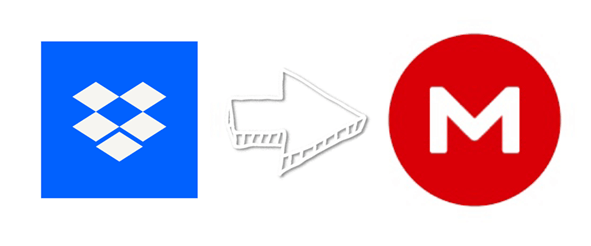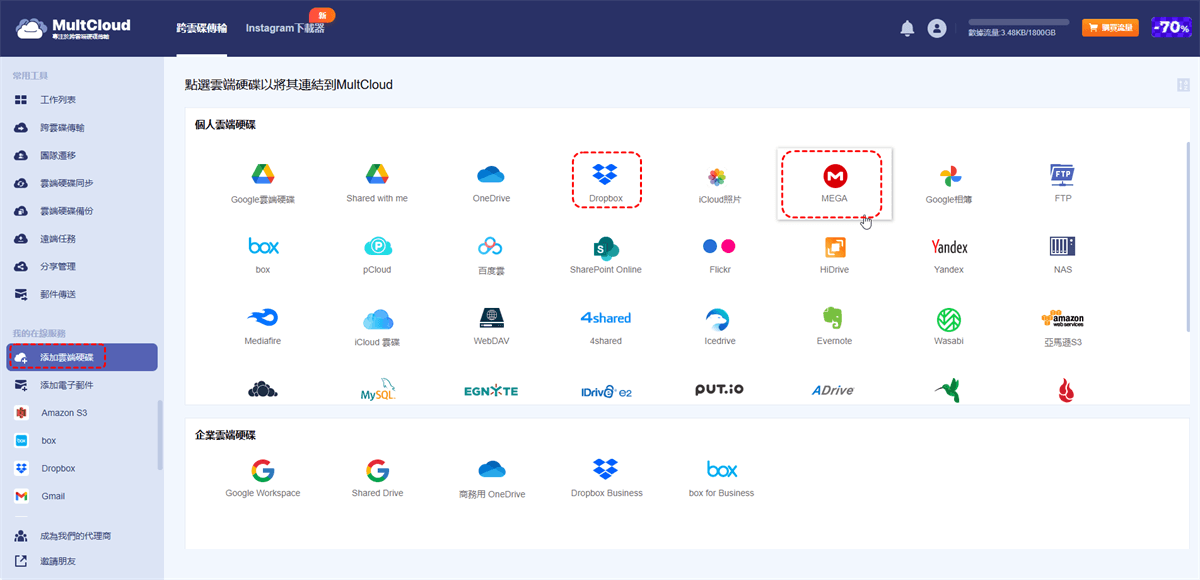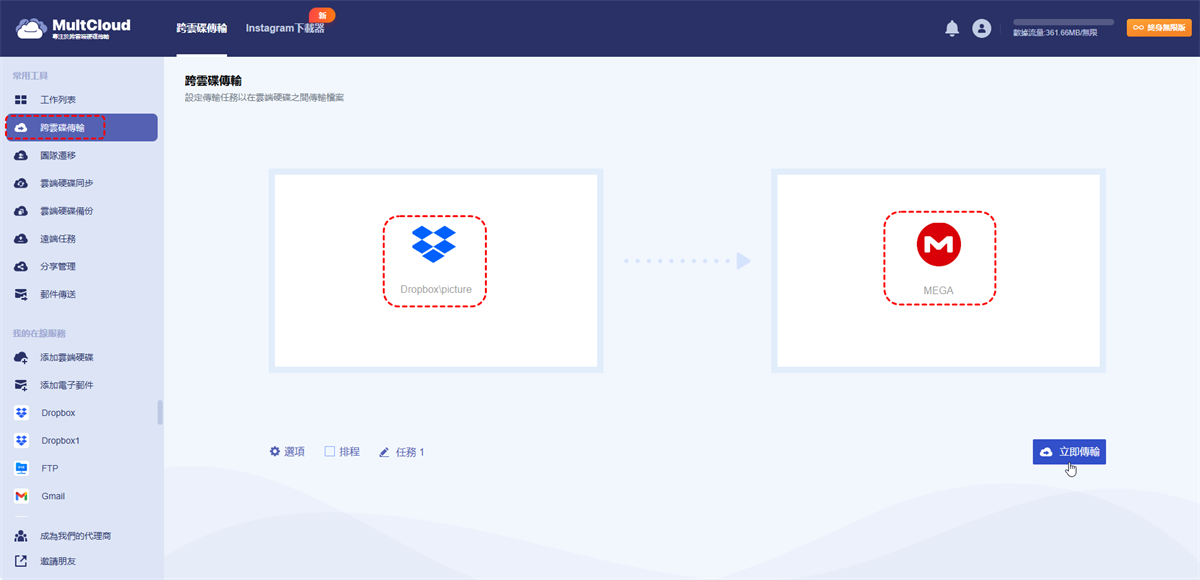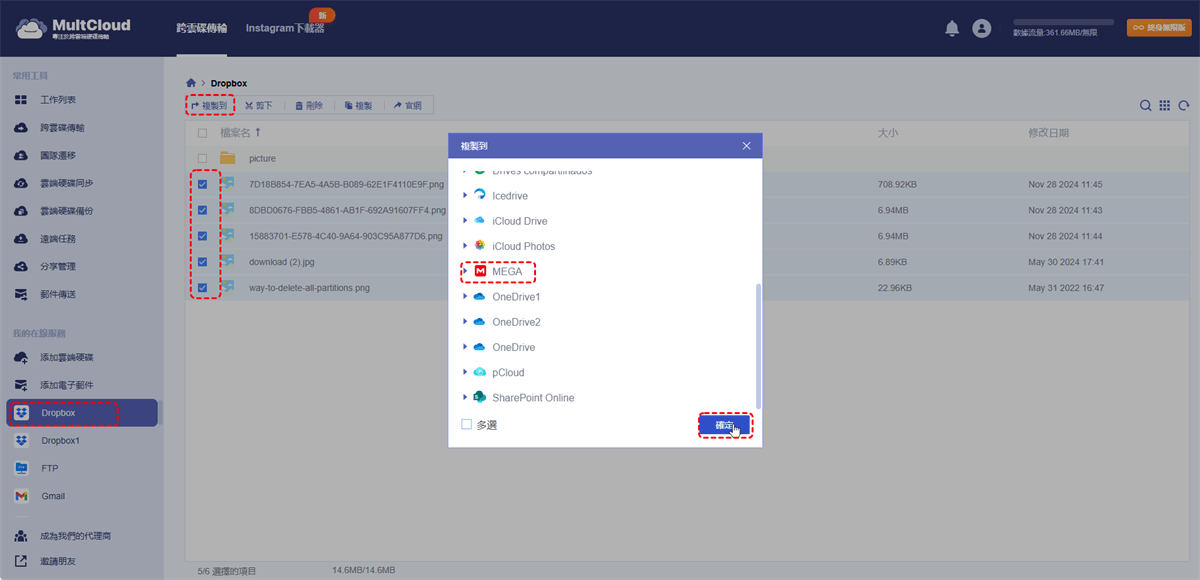MEGA VS Dropbox
眾所周知,MEGA和Dropbox都具有很多的優點,因此受到許多用戶的青睞。首次使用Dropbox時,您可以獲得一個具有2GB遠端儲存空間的免費賬號。之後,只要邀請好友使用 Dropbox,您就可以贏取額外儲存空間,最多可得16GB的儲存空間。而MEGA為基礎用戶提供20GB的可用儲存空間。這遠遠超過了大多數雲端儲存服務所提供的儲存容量。總體來說,與Dropbox相比,MEGA具有以下優勢:
1. 安全性與隱私
- 端對端加密: MEGA強調端對端加密,確保數據在傳輸和儲存過程中都受到保護,這對於注重隱私的用戶來說極具吸引力。
- 零知識證明: MEGA採用零知識證明技術,即使MEGA的伺服器被入侵,駭客也無法取得用戶的密碼或數據。
- 瑞士隱私法: MEGA的伺服器位於瑞士,受到嚴格的瑞士隱私法保護,這為用戶提供了額外的安全保障。
2. 儲存空間與價格
- 免費儲存空間: MEGA通常提供比Dropbox更多的免費儲存空間,對於一般用戶來說相當具有吸引力。
- 付費方案選擇: MEGA提供多種付費方案,用戶可以根據自己的需求選擇最適合的方案。
- 價格競爭力: 相較於其他雲端儲存服務,MEGA的價格可能更具競爭力。
3. 速度與性能
- 傳輸速度: MEGA的傳輸速度通常較快,特別是對於大型檔案的傳輸。
- 同步功能: MEGA的同步功能穩定可靠,能夠確保用戶的檔案隨時保持同步。
如果您最關心的是隱私和安全性,那麼MEGA將是一個不錯的選擇。但是,如何將資料從Dropbox移動到MEGA呢?對於這個問題,我們能想到的解決方案是:下載和上傳。但是如果有很多檔案需要上傳,這種方式明顯會花費您的大量時間和精力。那麼,有什麼方法可以更直接、更簡便地將檔案從Dropbox傳輸到MEGA,而無需下載和上傳呢?
幸運的是,在本文中,我們將介紹一種新的工具——MultCloud。它是一個免費的基於web的多雲端硬碟管理器,它可支援您執行Dropbox到MEGA的傳輸。
輕鬆轉移Dropbox檔案到MEGA [無需下載上傳]
作為一種多雲端硬碟管理器,MultCloud 可將您的所有雲端硬碟整合在一起,使您只在一個平台即可管理您所有的雲端硬碟。您可以在您的MultCloud帳號中管理來自多個雲端硬碟的在線檔案,並進行上載、下載、裁切、複製、黏貼、移動、刪除、重新命名等多項作業。除此以外,您還可以將檔案從一個雲端硬碟直接傳輸、備份或同步到另一個雲端硬碟。並進行計劃任務,使其在特定時間自動傳輸或同步檔案。

- 跨雲端硬碟傳輸資料: 將檔案由一個雲端硬碟轉移或備份到另一個雲端硬碟,毋需將檔案下載本機再進行上載.
- 離線資料傳輸:傳輸過程在MultCloud的伺服器上運行,即使您關閉設備電源,傳輸任務仍會在後台繼續進行。
- 跨雲碟傳輸計劃:根據使用者的設定自動在固定週期或在特定時間將檔案從一個雲端硬碟傳輸到另一個。
- 雲端傳輸過濾器:在傳輸檔案的時候,過濾特定類型的檔案,使其在被包含在傳輸過程,或被排除在傳輸過程外。
- 多個雲端同步資料:「雙向同步」和「單向同步」中的7個自定義同步模式可滿足您在兩個雲端硬碟之間關於同步檔案和資料夾的所有需求。
- Google Chrome擴展程式:將MultCloud添加到Google Chrome,以便您可以創建新的雲傳輸任務,將雲端檔案轉存到其他雲端硬碟。
它目前支援接近40種流行的雲端硬碟,包括Google雲端硬碟、Google Workspace、OneDrive、SharePoint、iCloud雲碟、iCloud相片、NAS、Dropbox、Dropbox for Business、MEGA、Flick等。以下就是Dropbox轉移到MEGA詳細的步驟。
步驟1:創建一個MultCloud賬號。
步驟2:點選「添加雲端硬碟」,然後從提供的雲端硬碟中選擇Dropbox添加到MultCloud。Dropbox賬號添加成功后,請按照相同的作業方式將MEGA賬號添加到MultCloud。
小貼士:
- 您可以添加超多的雲端硬碟賬號,但您需要在MultCloud的支援雲端硬碟中選擇添加。
- MultCloud還支援添加多個相同雲端儲存服務提供商提供的雲端硬碟賬號,例如MEGA賬號A或者MEGA賬號B。
步驟3:使用「跨雲碟傳輸」將資料從Dropbox轉移到MEGA。將Dropbox和MEGA賬號添加到MultCloud後,點選「跨雲碟傳輸」,選擇Dropbox作為源目錄,選擇MEGA作為目標目錄,點選「立即傳輸」,然後等待該過程完成。
小貼士:
- 如果您希望擁有更快的傳輸速度,那麼您可以將賬號升級到高級賬號。這樣,MultCloud可以一次性使用10個線程來傳輸檔案。
- 由於它是離線雲端同步或傳輸,只要傳輸任務已經開始,您即可關閉瀏覽器或電腦,然後將其餘的交給MultCloud。
- 「跨雲碟傳輸」支援傳輸檔案夾或整個雲端硬碟作為源目錄。如果您希望把少量檔案從Dropbox轉存到MEGA,建議您使用「雲碟管理器」中的拖拽或複製功能來傳輸檔案。
總結
如您所見,有了MultCloud的支援,從Dropbox轉移到MEGA將會變得非常容易。另外,除了「跨雲碟傳輸」之外,MultCloud還具有「雲端硬碟同步」、「雲端硬碟備份」、「郵件傳輸」、「Instagram下載器」等實用功能。它可以幫助您直接使用URL遠程將檔案轉存到雲端硬碟。「雲端硬碟同步」允許您在多個雲端硬碟賬號之間設立同步關係。如果您恰巧想要在Google相簿和OneDrive之間進行同步,則可以使用此功能支援您作業。
MultCloud支援的雲端硬碟
-
Google Drive
-
Google Workspace
-
OneDrive
-
OneDrive for Business
-
SharePoint
-
Dropbox
-
Dropbox Business
-
MEGA
-
Google Photos
-
iCloud Photos
-
FTP
-
box
-
box for Business
-
pCloud
-
Baidu
-
Flickr
-
HiDrive
-
Yandex
-
NAS
-
WebDAV
-
MediaFire
-
iCloud Drive
-
WEB.DE
-
Evernote
-
Amazon S3
-
Wasabi
-
ownCloud
-
MySQL
-
Egnyte
-
Putio
-
ADrive
-
SugarSync
-
Backblaze
-
CloudMe
-
MyDrive
-
Cubby